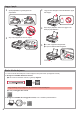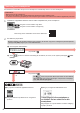Quick Start Guide
7
NORSK(BOKMÅL)
Fremgangsmåten nedenfor vil variere avhengig av om du bruker iOS eller Android. Velg operativsystem, og gå
fremgangsmåten for det aktuelle systemet.
aTrykk på Innstillinger (Settings) på startskjermbildet,
og trykk så på Canon_ij_XXXX i Wi-Fi-innstillingene.
Hvis Canon_ij_XXXX ikke vises på listen, se
"Forberedelse av skriveren" under for å betjene
skriveren, og gjenta deretter trinn a.
bTrykk på den installerte programvaren.
cFølg instruksjonene på skjermen for å registrere
skriveren.
Følg instruksjonene på skjermen for å fortsette
med installasjonen.
Hvis du velger Autovalg-tilkoblingsmetode
(anbefales) (Auto Select Conn. Method
(recommended)) i skjermbildet for valg av
tilkoblingsmetode, vil egnet tilkoblingsmetode blir
valgt avhengig av utstyrssammensetningen.
dKontroller at følgende skjermbilde vises.
aTrykk på den installerte programvaren.
bFølg instruksjonene på skjermen for å registrere
skriveren.
Hvis meldingen "Skriver er ikke registrert. Utføre
skriveroppsett? (Printer is not registered.
Perform printer setup?)" ikke vises, se
"Forberedelse av skriveren" nedenfor for å betjene
skriveren, og vent deretter til en melding vises.
Følg instruksjonene på skjermen for å fortsette
med installasjonen.
Egnet tilkoblingsmetode blir valgt avhengig av
utstyrssammensetningen.
cKontroller at følgende skjermbilde vises.
Skriveren er nå koblet til smarttelefonen. Du kan skrive ut fra smarttelefonen.
Hvis du vil skrive ut fotograer, legger du i fotopapir. Gå til "Legge i papir" på side 8.
aTrykk på Oppsett (Setup)-knappen på skriveren.
bBruk [- eller ]-knappen for å velge
Trådløst LAN-opps. (Wireless LAN setup)
> Enkel trådløs tilkobl (Easy WL connect),
og trykk deretter på OK-knappen.
cGå tilbake til smarttelefonen.
Forberedelse av skriveren